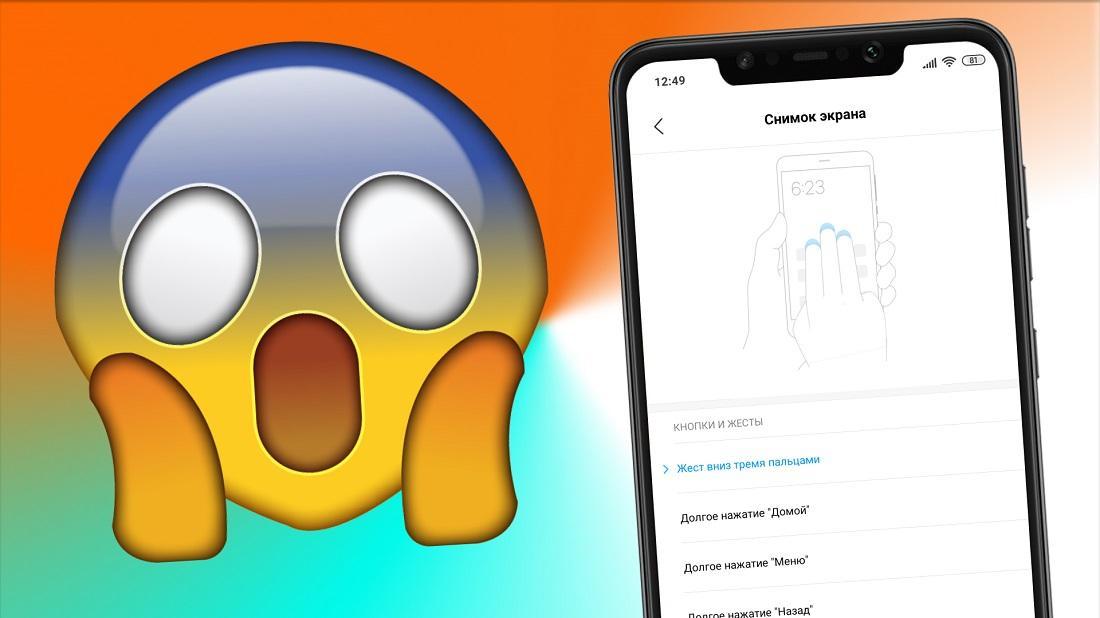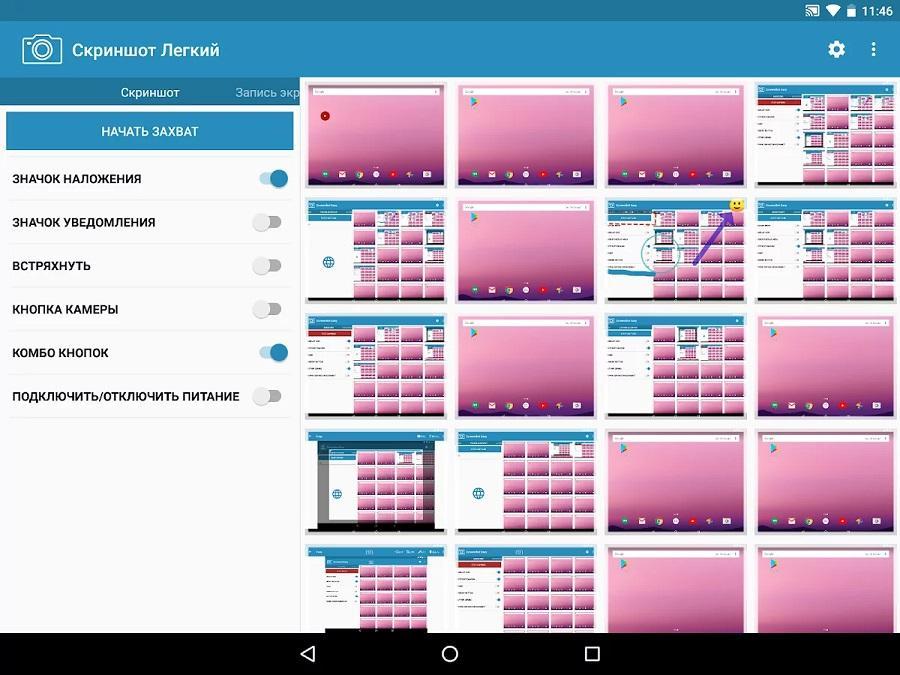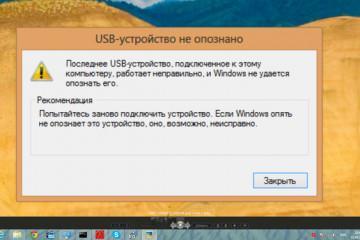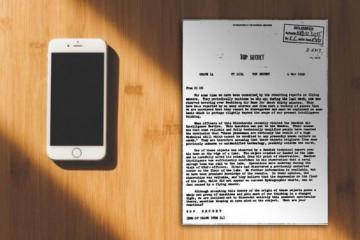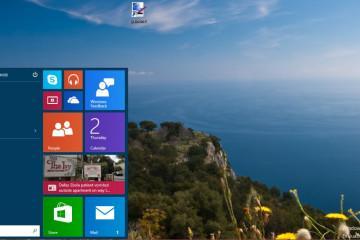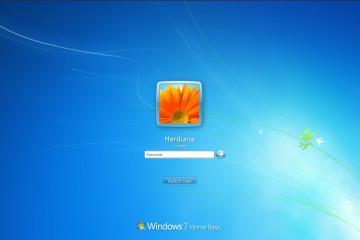Как сделать скриншот на Андроиде Хуавей и Хонор 7а, 8, 9 или 10
Содержание:
С необходимостью создания скриншота (снимка экрана телефона, компьютера, планшета) современный человек сталкивается достаточно часто. Эта функция на смартфонах делает жизнь более удобной, но порой возникает недоумение, как сделать этот самый скриншот на своем гаджете. Как сфотографировать экран Андроида и какой способ удобнее и быстрее, – вопросы, требующие более подробного рассмотрения.
Как сделать скриншот на Андроиде Хуавей с помощью комбинации клавиш
Комбинации клавиш зависят не только от платформы, на которой работает смартфон, но и от производителей гаджетов. Нет гарантии, что разобравшись с клавишами на Самсунге, получится сделать снимок экрана тем же путем, например, на Huawei, хотя оба телефона работают на платформе Android. В связи с этим проблема, как сделать скриншот на Андроиде Хуавей, какие комбинации использовать и есть ли другие варианты создания screenshot – становится актуальной.
Существует несколько способов делать скриншот. Один из самых распространенных – клавишный. Этот способ удобный и быстрый, не требующий дополнительных действий. Единственное затруднение – незнание, какие клавиши нужно зажать, для получения снимка дисплея.
Чтобы сделать скриншот на Хуавей с помощью кнопок, нужно:
- Одновременно зажать кнопки блокировки телефона и уменьшения громкости.
- Подождать звук, словно щелкнул затвор фотоаппарата.
- После того, как миниатюра экрана появится внизу страницы слева, нажать на нее, чтобы совершить действия по редактированию: обрезка, поворот, добавление надписей, наложение фильтров.
- Завершив обработку, нажать «Готово».
Если снимок не требует редактирования, то последние два пункта можно пропустить. Тогда скриншот автоматически сохранить в памяти телефона.
Универсальная комбинация клавиш для гаджетов, на которых установлена операционная система Андроид, была запатентовано еще в 2011 году. Это должно было сделать более комфортным использование устройств разных производителей. Однако программисты Самсунг решили выделиться из общего списка и создать свою комбинацию.
Использование жестов для создания скриншота на Android Huawei
Второй способ создания снимков экрана на Андроидах Huawei – это сделать свайп по экрану сверху вниз тремя пальцами.
Нюанс в том, что данная опция не активирована по умолчанию и требует ручной настройки. Впрочем, активация функции не займет много времени. Для этого нужно:
- Зайти в «Настройки» смартфона.
- В основных выбрать «Управление».
- В открывшемся меню перейти в пункт под названием «Движения».
- Нажать на «Скриншот тремя пальцами».
- Передвинуть затвор влево для активации функции.
После этого на активном экране смартфона можно делать скрин простым движением сверху вниз, не думая о лишних клавишных комбинациях. Если понадобится отключить опцию, то делается это там же, просто передвинув затвор в обратную сторону.
Создание скриншота через шторку на Андроид смартфоне Honor 10
Создание скрина через панель быстрых команд, или шторку, – еще один способ сделать снимок того, что показано на экране. Этот вариант не требует дополнительных настроек, но по предпочтению он все же стоит на третьем месте у пользователей гаджетов на платформе Андроид.
Как сделать скриншот на андроиде Хонор 10 через шторку? Выполнить это можно буквально в два действия:
- Во время работы телефона свайпом сверху вниз полностью открыть панель быстрых команд – шторку.
- Найти иконку «Скриншот» и нажать на нее.
Способы сделать умный скриншот на Хонор 7а
Тут сначала надо разобраться, что такое умный скриншот и почему он так называется. Умный скриншот – это возможность создавать снимки экрана легким движением пальца. При этом можно делать скрин всего экрана или отдельной его области, делать короткий и длинный скриншоты.
Минус опции – не на всех моделях функция есть. В Хонор 7а такая возможность заложена, поэтому стоит на его примере рассмотреть подробнее данное новшество.
Как пользоваться опцией «Умный скриншот»? Для начала ее нужно активировать:
- Открыть «Настройки» смартфона.
- В основных программах выбрать «Управление».
- Затем перейти в «Движения».
- В меню «Движения костяшкой» нажать «Умный скриншот».
- После тапа по нему передвинуть затвор активации влево.
Опция успешно активирована. Осталось научиться использовать ее возможности:
- Чтобы сделать привычный скриншот экрана, достаточно дважды тапнуть по нему.
- Если нужен снимок лишь части экрана, нужно очертить область скриншота.
- Чтобы сделать длинный снимок дисплея, необходимо тапнуть по нему и, не отрывая пальца, начертить S.
- Для начала создания или завершения записи с экрана понадобиться двойное касание по экрану.
Как сделать принтскрин на Хонор 8 и 9 через сторонние приложения
Если по каким-либо причинам не удается создать screenshot базовыми способами, остается обратиться за помощью к сторонним приложениям. По количеству программ в Play Маркете, разработанных для этих целей, можно сделать вывод, что проблема не редкая.
Для того чтобы сделать принтскрин на Хонор 8 и 9, можно рассмотреть самое простое бесплатное приложение на русском языке «Скриншот Лёгкий». Вот как работает программа:
- Нужно скачать приложение на смартфон.
- Запустить программу.
- После запуска нажать «Начать захват».
- Закрыть приложение и открыть тот экран, скрин которого необходим.
- На экране появится полупрозрачный значок фотоаппарата, на который нужно нажать.
Новый screenshot сохранится в «Галерею», в уже привычную папку «Скриншоты».
Существует множество достаточно простых и быстрых способов сохранить в виде снимка важную информацию с экрана телефона, работающего на операционной системе Андроид. Достаточно будет один раз выполнить принтскрин, чтобы больше не возникало вопросов о том, как это делается. Если наука комбинаций клавиш и жестов не далась, то всегда можно найти альтернативу – сторонние приложения.